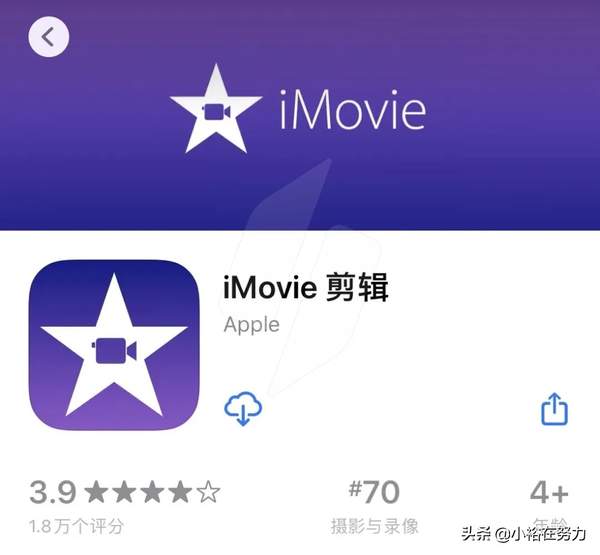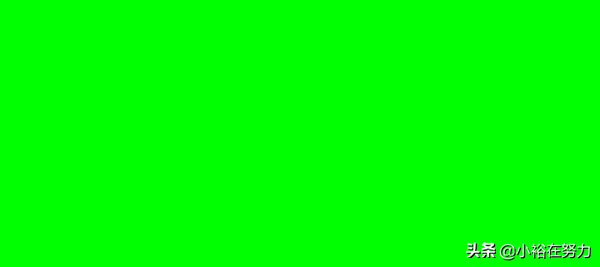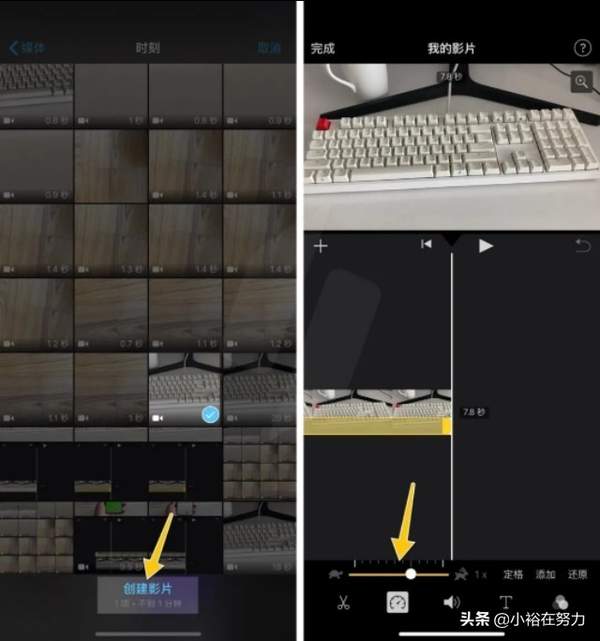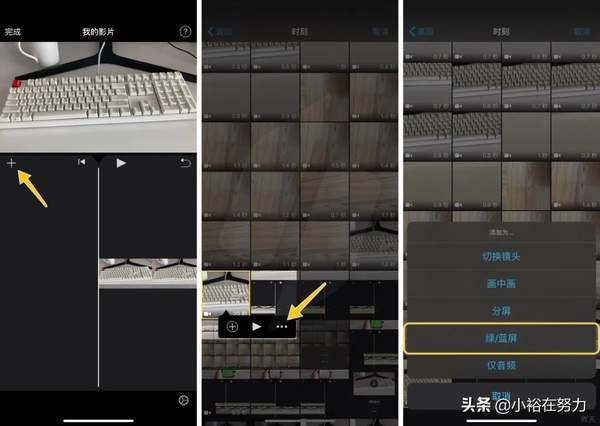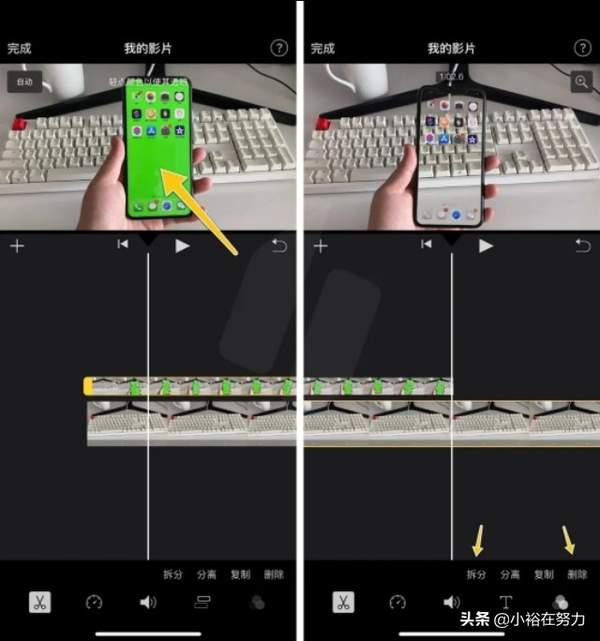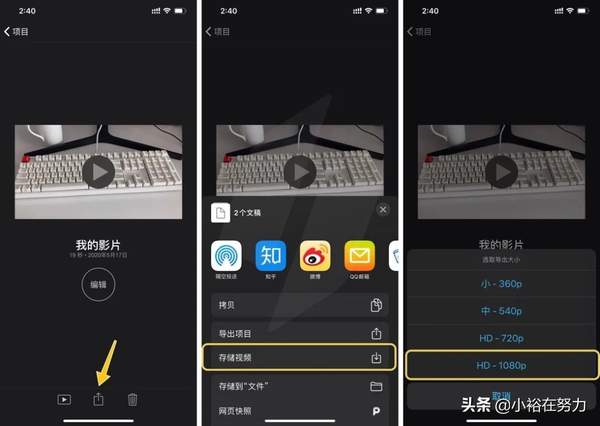如何制作 iPhone 透明手机视频
大家都知道图片可以 PS,其实视频也能通过剪辑抠图来实现各种以假乱真的效果,就像下面这样。
图文教程
准备工作
为了拍摄视频,需要准备另外一部手机(或摄像机)。
另外需要在 iPhone 或 iPad 上下载「iMovie 剪辑」应用,这是苹果出品的一款视频剪辑工具,软件大小 618MB,在 App Store 搜索下载即可。
拍视频
首先将需要出镜的手机壁纸,设为纯绿色,用下面这张图就可以。这样做的目的是方便后期剪辑。
接下来拿另一部手机,在同一个位置拍摄两个视频片段。
几秒钟的静止画面
手机出镜画面
有了这两个视频片段,就能剪辑出透明手机的效果了。
用 iMovie 合成
打开 iMoive 剪辑工具,点击创建项目,新建影片。
首先选择画面静止的视频,可以点击底部工具栏的时间来放缓视频速度,实现延长视频长度的目的。
滑到视频开头,接下来添加手机出镜的视频。选择视频后点击「···」,选择绿/蓝屏。
添加第二个视频,选择红/蓝屏
这条视频会出现在时间轴上面一行,此时用手指点击视频预览画面的绿色墙纸区域,绿色部分就会变为透明,露出下一层的视频画面。
点击绿幕透明,去掉多余视频
因为这两个视频录制的是同一个背景,所以看起来就像是 iPhone 变透明了。
导出视频到相册
最后将多余的视频拆分、删除,只留下需要的部分。点击完成,将视频存储下来,选择 HD-1080p 导出到相册即可。
这样一个“手里拿着透明 iPhone”的视频就做好了,可以发到朋友圈或抖音秀一波啦。
赞 (0)